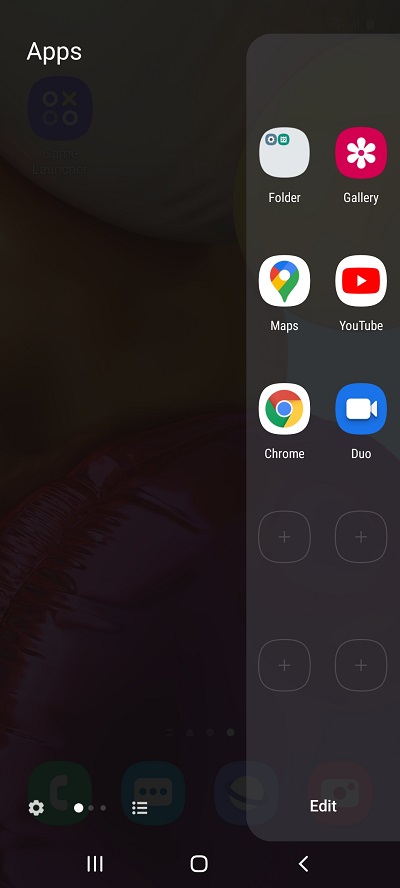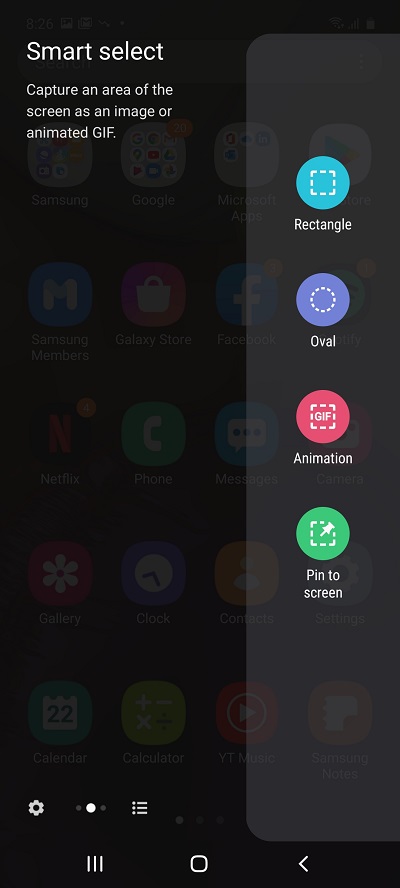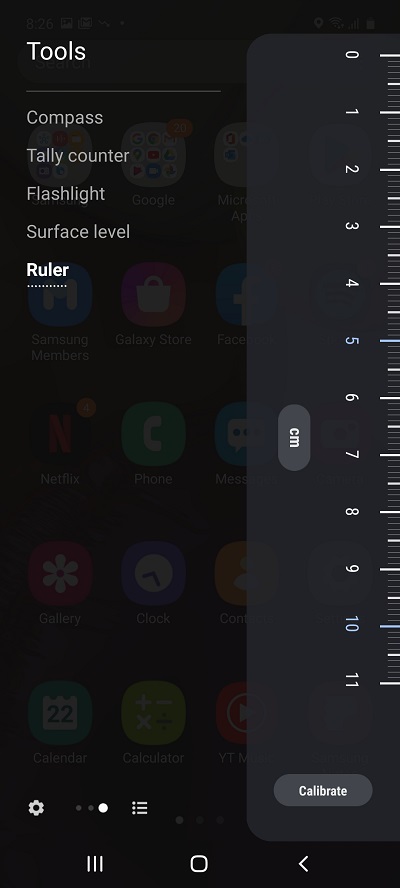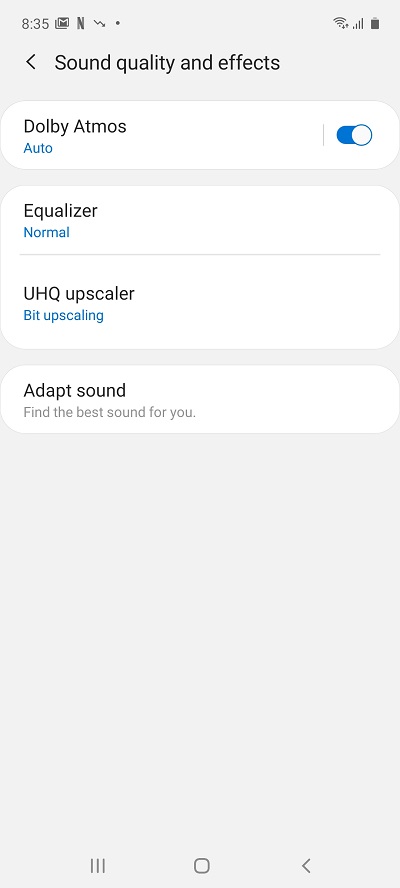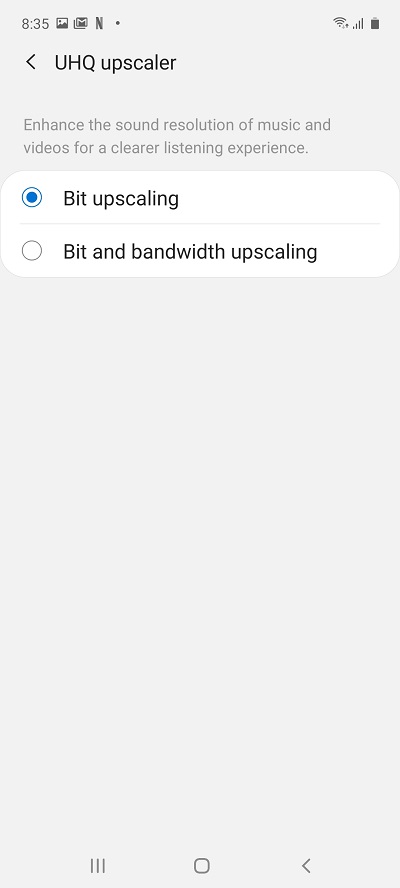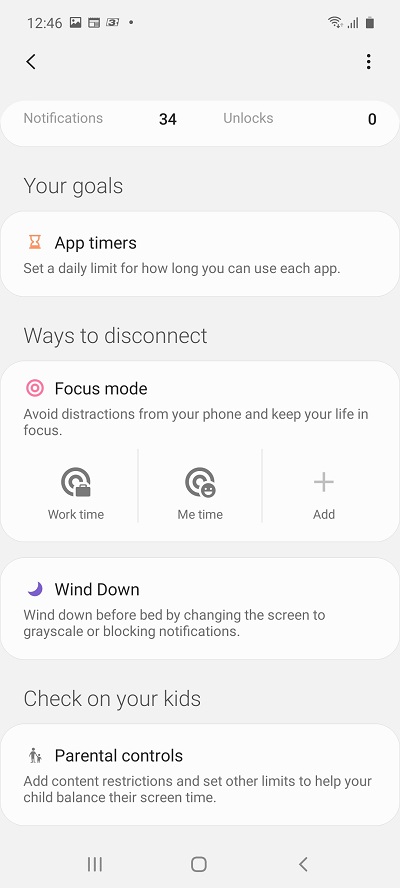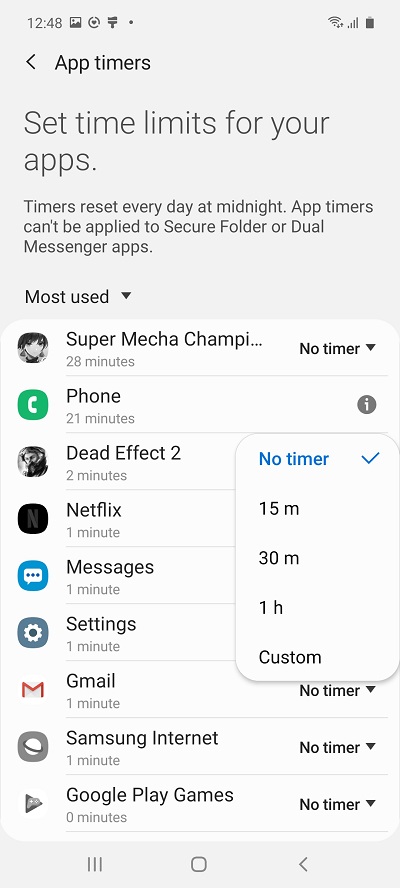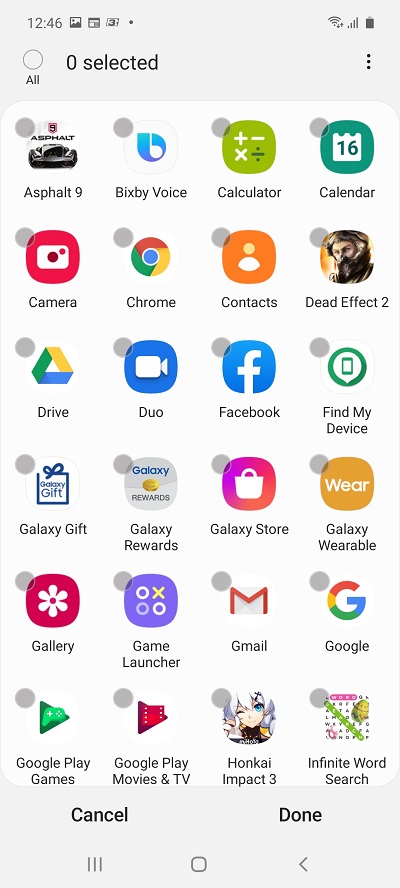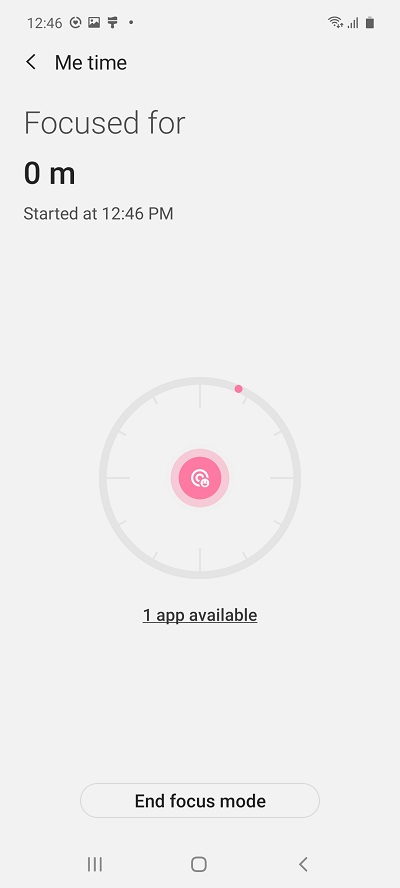Samsung Galaxy A71 โทรศัพท์ที่กลับมาสานต่อความสำเร็จจาก Galaxy A70 ด้วยการย้ำจุดยืนสำหรับการเป็นโทรศัพท์สำหรับเกมเมอร์ ที่มี feature สืบทอดมาจากรุ่นพี่ระดับเรืองธง และคงราคาไว้ในระดับที่เหมาะสม พร้อมกับความสามารถในการใช้ทำงานด้านอื่นควบคู่ไปกับการเล่นเกม
มีอะไรเปลี่ยนไปใน Samsung Galaxy A71
การเปลี่ยนแปลงนั้นไม่ใช่แค่หน้าตาแต่ว่าสิ่งที่สัมผัสได้ คือความบางลง จอกว้างที่เหลือน้อยลง และพื้นที่แสดงผลมากขึ้น ขุมพลัง Chip Set ตัวใหม่ ความละเอียดเจอที่เพิ่มขึ้น ความละเอียดกล้อง กล้องที่ก้าวกระโดด และมากับ Android 10 และ One UI ที่เป็น launcher ในเวอร์ชั่นใหม่ล่าสุด และสิ่งที่ดูน่าแปลกใจกว่าเดิมคือ ในเรื่องของ Edge Screen ซึ่งในอดีตเราเคยเห็นในรุ่นของที่จอขอบข้างเป็นแนวโค้ง แต่ครั้งนี้มากับเครื่องที่เป็นจอแบน ทำให้เราเข้าถึงแอปได้ถนัด และสะดวกขึ้นด้วยการปาดด้านข้างของจอ ซึ่งเราสามารถเลิอกได้ว่าจะหาแอพอะไรมาใส่บ้างตามความถนัด
จากครั้งที่แล้วเราได้จับเครื่องรุ่นก่อนหน้านี้ในสีขาวมุก กลับมาครั้งนี้มีความเปลี่ยนแปลงไป มีคำของ
นักรีวิวฝรั่งเขาเรียกว่า “Glasstic” ซึ่งเราก็คิดว่ามันเป็นคำอธิบายที่ทำให้เห็นภาพอย่างมากที่สุด
คือฝาหลังเป็นพลาสติคที่มีรายละเอียด texture มีความวาว สะท้อนประกายทุกครั้งที่อยู่ใต้แสงไฟ

ในส่วนของกล้องหน้านี้ เขาเรียกว่า punch-hole notch design แบบเดียวกับรุ่นพี่อย่าง ตระกูล S หรือ Note มากับความละเอียด 32 ล้านพิกเซล และมากับหน้าจอ Infinity-O Display ขนาด 6.7 นิ้ว ฝรั่งเขาให้นิยามว่า “slim and light weight” แต่เราอยากเรียกนิยามความนี้ตามภาษาไทยว่าว่า “บางกรอบ ขอบจาง” เป็นจอแบบ Super AMOLED กระจกเป็น Gorilla Glass 3 อัตราส่วน 20:9 ซึ่งผลที่ได้คือเขยิบการแสดงผลให้กว้างขึ้นมาจากปกติอีกเล็กน้อย

อัตราส่วนนี้มีผลต่อการเล่นเกมมั้ย คือถ้าเป็นเกมสมัยใหม่ที่เพิ่งออกมาจะไม่มีผลครับ จะเล่นแสดงผลให้เห็นแบบเต็มตา เต็มหน้าจอ แต่ถ้าเป็นเกมที่เก่าเกินสักสองปี ก็อาจจะมีขอบเหลืออยู่บ้างแต่ก็ไม่ได้มีผลต่อการเล่นเกม สำหรับการดู Youtube หรือว่า Netflix นั้นเราสามารถขยายให้เต็มหน้าจอได้ครับด้วยการดึงภาพให้ขยายเต็มจอได้แค่ปาดนิ้วเพียงครั้งเดียว

โทรศัพท์เครื่องจอใหญ่ทำไมต้องขอบหนา เพราะเครื่องรุ่นนี้มากับความบางแค่ 7 มิลลิเมตร น้ำหนักแค่ 179 กรัม การที่น้ำหนักเบา และมีบางกว่าเดิม ต้องขอบคุณการออกแบบใหม่ทำให้เราได้โทรศัพท์ที่จอใหญ่เต็มตา แต่น้ำหนักเหมือนหนุ่มสาวนักกีฬาเพิ่งไปที่ฟิตหุ่นแล้วกลับมาแบบลีนๆ ก็ สิ่งที่ดีคือคุณสามารถจับเครื่องได้ถนัด และจัดว่าสบายมือขึ้นกว่าเดิม แม้ว่าจะเป็นการถือด้วยมือเดียวและสามารถใส่ในกระเป๋ากางเกงอย่างไม่ลำบาก ในเรื่องความบันเทิงด้านเสียงด้านกับลำโพง 1 ข้าง เสียงค่อนข้างดังเลยทีเดียว แต่ถ้าต้องการความอลังการตู้มต้ามของเสียงแนะนำว่าให้จับคู่กับ AKG Y500 หรือ Samsung Galaxy Buds+

ในส่วนของ Chipset นั้นมากับ Snapdragon 730 จากค่าย Qualcomm ถือว่าเป็นการยกระดับขยับขึ้นมาสำหรับเครื่องระดับ midrange ซึ่งเขยิบขึ้นก่อนจากรุ่นก่อนหน้าที่ใช้เป็น Snapdragon 675 ส่วนหน่วยความจำภายในมากับความจุ 128GB UFS 2.1 Ram 8GB ซึ่งก็เพียงพอต่อเกมในยุคปัจจุบัน
ความสามารถในการเชื่อมต่อแบบไร้สายเป็น Wi-Fi 802.11 a/b/g/n/ac สำหรับอินเตอร์เน็ตบ้าน 200-500 Mbps ความเร็วนี่วิ่งกันแบบเหลือๆ ดาวน์โหลดเกมขนาดใหญ่ติดตั้งได้ไว้อยู่แล้วครับ ส่วนแบตเตอรี่ขนาดใหญ่ 4500 mAh อันนี้จัดว่าเป็นจุดขายที่ใส่แบตมาจุใจเยอะเดิม รองรับการชาร์จเร็วจ 25W โดยความเร็วในการชาร์จไฟในระยะเวลา 30 นาที แบตเตอรี่อยู่ที่ 33 % และถ้าชาร์จ 60 นาทีก็จะบรรจุไฟได้ประมาณ 67% ถ้าจะเอาแบบไฟเต็มเครื่อง100 % ใช้เวลาประมาณหนึ่งชั่วโมงครึ่ง
ที่น่ายินดีอยู่สำหรับคนเล่นเกมคือ รองรับหูฟังผ่าน 3.5 , และ USB-C ยังมีอยู่
มีระบบสแกนลายนิ้วมือใต้จอ เพื่อรักษาความปลอดภัย และความเป็นส่วนตัว รองรับการใส่ 2 ซิม และใส่หน่วยความจำภายนอกเพิ่มได้สูงสุด 512 GB

ในส่วนของกล้องหลังนั้นมี 4 เลนส์กับความละเอียดที่แตกต่างกัน

- เลนส์ Main ความละเอียด 64 ล้านพิกเซล
- เลนส์ Ultrawide ความละเอียด 12 ล้านพิกเซล
- เลนส์ Depth ความละเอียด 5 ล้านพิกเซล
- และ เลนส์ Macro ความละเอียด 5 ล้านพิกเซล
ปรับ Samsung Galaxy A71 ให้ถูกใจเกมเมอร์ด้วย Game Booster
โทรศัพท์รุ่นนี้มี AI ที่ช่วยในการการปรับแต่งการเล่นเกมให้เหมาะกับพฤติกรรมของผู้เล่นมากที่สุด แต่การที่ AI จะฉลาดได้ต้องใช้สิ่งที่เรียกว่า “เวลา” ครับ แต่ถ้าเราคิดว่าเราไม่อยากรอ เราอยากจะปรับด้วยตัวเองมากกว่า ก็มีความยืดหยุ่นที่เราต้องการได้พอสมควร เพราะซอฟท์แวร์เน้นให้เข้าถึงการปรับแต่งแบบง่ายๆ โดยเข้าไปที่ Setting > Game Booster setting > Game Performance

เหตุผลที่เราอยากให้คุณปรับหัวข้อได้ด้วยตัวเองเบื้องต้นก่อนการเล่นเกมโดยในหัวข้อนี้จะมีตัวเลือกย่อยอยู่ 3 เรื่องคือ

- Focus on Performance นั่นคือรีดทรัพยากรของเครื่องออกมาสูงสุด ทั้งการคำนวณ และการประมวลผลด้านของการการแสดงผลภาพ แต่นั่นก็แลกมาด้วยว่า ใช้พลังงานของโทรศัพทท์สูงสุดเช่นเดียวกัน ถ้าคุณเล่นเกมที่เป็นลักษณะของ FPS , Racing , MOBA ที่ใช้กำลังในการประมวลผลกราฟฟิคสูง การกระตุก หรือการที่เฟรมเรทตกย่อมมีผลต่อการเล่น เราก็จะแนะนำให้คุณเปิดในโหมดนี้ไว้ ถ้าคุณรู้ตัวว่าวันนี้คุณต้องมีแข่ง ทุกสิ่งคือต้องเต็มร้อยน้อยกว่านี้ไม่ได้ ก็ควรจะมาเลือกตรงนี้ครับ
- Balanced คือถ้าคุณเป็นคนที่เล่นเกมจริงจัง “บ้าง” ในบางเวลาอาจจะมีลง Dungeon ในเวลาที่เกมนั้นมี Event พิเศษเฉพาะ แต่ก็รู้ว่ามีเรื่องที่คุณต้องไปทำต่อหลังจากนั้น เช่น ไปทำงาน หรือยังต้องเหลือเผื่อแบตเตอรี่เผื่อมีการสื่อสาร คือยังต้องการรักษาสมดุลของชีวิต ระหว่างความสนุก กับสิ่งที่ต้องรับผิดชอบ ระบบก็จะปรับทุกอย่างอย่างสมดุลย์
- Focus On Power Saving แบตเตอรี่มีขนาดใหญ่แค่ไหน แต่ยังอยากเผื่อไว้ในแง่การเก็บพลังงาน การคำนวณเรื่องพลังงานให้อยู่รอดได้ตลอดทั้งวันยังเป็นเรื่องจำเป็น หรือบางทีคุณเองอาจจะไม่ได้จเป็นต้องใช้ทรัพยากรสูงๆ เราพะเบ่นแค้ Casual Game ปรับแค่นี้่ก็พอครับ
แล้วการปรับแต่งตอนระหว่างเล่นเกมล่ะ เราลองตั้งสมมุติฐานว่า ระหว่างเราเล่นเกมอยู่ แล้วนึกอยากจะปรับเปลี่ยนบางอย่างมาระหว่างที่เราเล่นเกมอยู่ ให้เราใช้นิ้วโป้งปาดจากทางขวามือของหน้าจอเพื่อเรียกเมนูของ “Game Booster” ขึ้นมาครับ

ซึ่งซอฟท์แวร์ตัวนี้จะเป็นจุดศูนย์กลางในการควบคุม และแสดงผลเกี่ยวกับการปรับแต่ง อย่าง การควบคุมอุณหภูมิ การจัดการหน่วยความจำ ทั้งจำนวนชั่วโมงที่สามารถใช้ได้ต่อจนกว่าแบตเตอรี่จะหมด การปิดการแจ้งเตือนระหว่างการเล่นเกม การจัดการปุ่มล็อคหน้าจอ รวมถึงการจับภาพหน้าจอ

Monitoring temperature คือในส่วนของความร้อของเครื่องในโทรศัพท์รุ่นใหม่โดยมากจะมีการระบายความร้อนอยู่แล้ว เพราะผลมาจากการใช้พลังงานของ CPU และGPU ที่ทำงานหนักเพื่อการประมวลผลที่ต่อเนื่อง จึงทำให้เกิดอุณหภูมิที่สูงอยู่ภายใน ฉะนั้นการตรวจสอบควบคุมอุณหภูมินั้นก็สำคัญต่อประสิทธิภาพ และอายุของเครื่องในระยะยาวครับ
Monitoring memory เพราะเครื่องที่ต้องมีการเหลือเผื่อพื้นที่ความจำสำหรับการประมวลผลชั่วคราว คือยิ่งเหลือเผื่อไว้ยิ่งดี แต่การที่มีการเปิดทิ้งไว้ของแอปพลิคเคชั่น จะมีการจองพื้นที่ Ram เอาไว้ ซึ่งบางทีการเปิดแช่ไว้นานๆ ก็เป็นการจองพื้นที่หน่วยความจำที่สูญเปล่า สู้เอาพื้นที่หน่วยความจำที่จองไว้มาใช้กับงานคำนวณเฉพาะหน้าก่อนดีกว่า ในหัวข้อนี้ก็จะเป็นการบริหารเรื่องนี้ให้ครับ

Auto control ดูแลในเรื่องของความสว่าง ระดับเสียง และอุณหภูมิของเครื่องไม่ให้ร้อนจนร้อนจนเกินไปหลายๆคนซึ่ง คงเคยมีประสบการณ์เวลาเล่นเกมแล้วเครื่องร้อนมาก เราก็คงรู้สึกไม่ดีเท่าไหร่ถูกไหมล่ะครับ ซึ่งทุกอย่างจะถูกดูแลโดยอัตโนมัติ ในหัวข้อนี้เราแนะนำให้เปิดสถานะเป็น “On” ครับ

Block During Game
– Notification การที่ Android มีการแจ้งเตือนที่เห็นเด่นชัดบางทีก็เป็นเรื่องดี สำหรับการใช้งานทั่วๆ ไปแต่สำหรับการเล่นเกมเราคงไม่อยากให้มีอะไรมากวนใจ ตรงนี้เปิดไว้ใช้แก้ไขปัญหานั้นได้ครับ
– Auto Brightness การปิดระบบปรับความสว่างอัตโนมัติ คือการเล่นเกมจังหวะที่เรากำลังกำลังเล็งปืนส่องลำกล้องเพื่อจับจ้องฝั่งตรงข้ามแบบ Sniper เราคงไม่อยากให้เกิกดอาการวูบวาบของหน้าจอให้เสียสมาธิ
– Bixy ระบบ AI ที่จะค้นหาข้อมูล หรือพูดคุยกับเราซึ่งจะมีปุ่มลัดอยู่ที่ตัวเครื่อง ถ้าเกรงว่ามือจะเผลอไปกด
– Edge Panel คือการปิดทางลัดการเข้าสู่แอพลิเคชั่น ซึ่งจะเป็นแถบเมนูที่อยู่ด้านขวา คงไม่ดีแน่ๆ ครับ ถ้าเราเล่นเกมที่อยู่แนวตั้งที่มีการวิ่งซ้ายวิ่งขวา แต่เผลอปัดลากเอาเมนูเด้งออกมาด้วยถ้าไม่อยากให้กวนใจก็สามารถปิดได้ที่ตตรงนี้ครับ

มีเทคนิคนำเพิ่มเติมอีกอย่างนะครับ คือถ้าต้องการปรับความสว่างของหน้าจอระหว่างเล่น ให้ปาดที่มุมขวาบนเพื่อเลือกการเล็อคหน้าจอ จากนั้นจะมีตัวเลือก “Bright while locked” ที่เป็นการปรับความสว่างของจอแบบเร็วๆ ง่ายๆ ครับ
ปรับเสียงบน Samsung Galaxy A71 อย่างไรให้ดูหนัง ฟังเพลงดี
“โทรศัพท์แอนดรอยด์สมัยนี้ใครเค้าเน้นฟังเสียง เขาก็เน้นกล้องทั้งนั้นล่ะ”
เพื่อนนักรีวิว Gadget ท่านนึงเปรยขึ้นมาจากเสียงสะท้อนในฐานะของนักฟัง แต่สิ่งหนึ่งที่มีมาตลอดในโทรศัพท์ของค่ายนี้ คือการปรับแต่งเรื่องเสียงสำหรับความบันเทิง
- เข้าไปที่ Sound Quality and Effect
- เข้าไปที่ Dolby Atmos โดยปกติจะถูกปิดอยู่ และค่า Default จะเป็น Auto แต่จะสามารถเปิดได้เมื่อเสียบหูฟังแบบ 3.5 เข้าไปนะครับ โดย Dolby Atmos เป็นการจำลองเสียงเซอร์ราวด์เพิ่มเติมขึ้นมาในอีกแกน
- UHQ Upscaler คุณสมบัติของระบบเสียง UHQ จะคำนวณ และชดเชยรายละเอียดที่สูญหายโดยอัตโนมัติ ในส่วนของการเล่นเพลงในฟอร์แมื MP3 หรือ streaming ให้มีคุณภาพที่ดีขึ้นเพื่อให้ใกล้เคียงกับเสียงต้นฉบับครับ แต่ก็ต้องเสียบหูฟัง 3.5 ถึงจะเปิดใช้ได้นะครับ
เล่นเกมบนสมาร์ทโฟนอย่างไรให้ไม่เสียงาน
การเล่นเกมคือเรื่องสนุก แต่ถ้าเล่นแล้วไม่ลุกคงไม่ใช่เรื่องสนุกสำหรับคนรอบข้าง เราเข้าใจว่าโทรศัพท์เครื่องไหนคือถ้าเครื่องเล่นเกมได้ดีก็คงมีลูกติดพัน แต่ชีวิตก็มีอย่างอื่นที่สำคัญไม่แพ้กัน ต่อให้เป็นนักกีฬา eSport ก็ต้องมีการพักผ่อน มีตารางแต่ละวันที่ต้องทำชัดเจน
เอาล่ะ มาดูวิธีปรับแต่งโทรศัพท์ให้สามรถอยู่ตรงกลางระหว่างความสนุก กับความสะดวกในการเข้าถึงช่องทางการติดต่อก่อน

ตอนที่เราเข้าเกล่นเกม แล้วเรียกเมนูออกมานั้นให้สังเกตุที่ด้านบนตรงกลาง จะมีแผงของ Browser , โทรศัพท์ , Message หรือ Gmail ปรากฎลายๆ ขึ้นมา ตรงนี้เราเรียกว่า Pop-up Panel ครับ

ซึ่งในส่วนของ Pop-up Panel จะเป็นการสร้างทางลัดให้เข้าถึงแอพจากในเครื่องเราครับ ไม่สว่าจะเป็นแอพที่ติดเครื่องอยู่แล้ว หรือว่าเป็นแอพที่มีการติดตั้งใหม่ภายหลังเราสามรถนำมาวางไว้ตรงนี้ได้หมด

ความน่าใช้มันอยู่ตรงนี้ครับ คือเราสามารถวางแอพที่เราเปิดซ้อนไว้เป็นหน้าต่างย่อยในเกมได้ นั่นก็คือเหตุผลข้อนึงที่ทำให้เห็นว่าเราโทรศัพท์ที่ Ram เยอะ นั้นดียังไง เราสามารถโยกหน้าต่างไปวางตรงไหนก็ได้ แล้วปรับความเข้มจางลงไปได้อีเพราะพื้นที่ในการเล่นเกมนั้น เราจะใช้พื้นที่ในการควบคุมคงไม่เต็มหน้าหน้าจอทั้งหมดหรอกครับ เผื่อว่าคุณต้องรออ่าน Message แจ้งเตือน แล้วเผื่อมีเรื่องต้องโทรกลับ คุณก็ยังสามรถใช้ชีวิตสองด้านไปได้พร้อมๆ กัน
มาดูอีกเรื่องนึงที่เราอยากให้คุณทราบ เวลาที่คุณสะกิดบอกคนข้างๆ ใกล้ๆ ตัวว่าอยากโทรศัพท์ Gaming สักเครื่อง จะมีเครื่องหมายคำถามต่อมาว่า “จะสามารถจัดการชีวิตตัวเองได้แค่ไหน” หรือประมาณว่า “ซื้อโทรศัพท์มาแล้วจะแบ่งเวลาชีวิตได้ยังไง”
มี 2 สิ่งที่ทำให้เราสามารถจัดการบทบาทชีวิตได้อย่างชัดเจนในสองส่วน ส่วนแรกคือ
“Digital Wellbeing and parental controls”
- เข้าไปที่ Digital Wellbeing and parental controls
- เข้าไปที่ App timers
- ดูที่หัวข้อ Most used
- เลือกสักเกมที่คุณชอบ แล้วเปลี่ยนจาก No Timer เป็นตั้งเวลาคุณคุณต้องการ ซึ่งมีรให้เลือกคือ 15 นาที 30 นาที 1 ชั่วโมง หรือว่าตั้งค่าด้วยตัวเอง
อีกวิธีหนึ่งนึงที่เราแนะนำ คือ ถ้าคิดว่าจะหักดิบกันชั่วคราวลองคุณสมบัตินี้ครับ Way to disconnect คือบังคับตัวเองให้ตั้งใจไปทำภารกิจความผิดชอบให้เสร็จก่อน จากนั้นจะเล่นเกมยาวแค่ไหนก็เล่นไป ขั้นตอนก็ง่ายๆ ครับ
- เลือกไปที่ Focus Mode
- เลือก Work Time
- เลือก Edit
- จากนั้นเลือกแอพ ที่เราต้องการใช้งานจริงๆ ในช่วงตั้งเป้าทำงานให้เสร้จนะครับ เช่น คุณต้องการตอบเมล์งานให้หมด ก็อาจจะเลือก Mail หรือ Gmail ไปครับ จากนั้นกดที่ Done
- กลับมากดเลือกที่ Start
- หน้าจอจะขึ้นมาว่า Focused For แล้วตามด้วยเลขนาที เพื่อเป็นการบอกเราว่า ตอนนี้เราใช้เวลาทำงานเพื่อมีจุดตั้งเป้าจดจ่อไปกี่นาทีแล้ว ซึ่งการทำใช้งานโหมดนี้เราจะไม่สามารถใช้งานอื่นๆ ที่เราไม่อนุญาตได้เลย นอกจากแอปหลักของเครื่องเช่นการโทรออกการตั้งค่า Setting การตอบ Message หรือว่า Play Store มให้เราเอาเวลาไปจดจ่อกับงานครับ
- ถ้าเราทำงานจนเสร้จทุกอย่างครบแล้ว เข้ามาที่ Focus Mode > End Focus Mode เพื่อเข้าสู่โหมดปกติครับ
ซื้อดีมั้ย Samsung Galaxy A71

“โทรศัพท์แบบนี้เล่นเกมได้จริงเหรอ ทำไมไม่ได้ดูดุดันสีสันจัดจ้าน”
นั่นคือสิ่งที่ผมได้ยินมาตั้งแต่ Galaxy A70 แต่ Samsung ก็เลือกที่จะทำแบบที่ตัวเองเชื่ออยู่ จนถึงรุ่นนี้ก็เช่นกัน คือผมคิดว่าคนเล่นเกมมันไม่ได้จำเป็นต้องมีภาพจำอยู่แบบเดียว
เพราะชีวิตคนเรามีสองด้านครับ ก็อย่างที่ทุกคนเห็นดีไซน์เครื่องก็คงรู้ ว่าทำไมทำมาเรียบหรูดูแพง มีคุณสมบัติสำหรับการทำงานจริงจัง แต่ภายในอีกด้านก็มีฟังค์ชั่นที่เกิดมาเพื่อการเกมเช่นกัน ก็คนเราก็ไม่จำเป็นต้องเทไปข้าวงใดข้างหนึ่ง แต่พึงมีตรงกลางระหว่าง “ภาพลักษณ์ และสิ่งที่ต้องรับผิดชอบ” กับ “สิ่งที่ตอบโจทย์ความต้องการตัวเองเมื่อยามว่าง” ถ้าคุณมองหาโทรศัพท์ที่ถือแล้วดูมีระดับ ฟังค์ชั่นใช้งานได้ดีในระดับ Midrange และมีความสามารถที่ดีพอสำหรับการรอเวลาเล่นเกม มีเทคโนโลยีที่อัพเกรดในทุกครั้งที่ออก มีการอัพเดทตามสมควร ผมว่านี่เป็นตัวเลือกหนึ่งในตลาดแล้วล่ะครัยที่ผมจะชี้เป้า ราคาเครื่องตอนนี้อยู่ที่ 13,990 บาท สามารถสั่งซื้อได้ที่ Samsung Online Store หรือตัวแทนจำหน่ายอื่นๆครับ
[button color=”red” size=”medium” link=”https://c.lazada.co.th/t/c.Zg7TeZ?url=https%3A%2F%2Fwww.lazada.co.th%2Fproducts%2Fsamsung-galaxy-a71-8128gb-i666978574-s1302040125.html&sub_aff_id=Trendymobile&sub_id1=Galaxy+A71&sub_id2=Facebook&sub_id3=Text” icon=”” target=”true” nofollow=”false”]สั่งซื้อ Samsung Galaxy A71 ที่นี่[/button]